Focusky操作超便捷,3D演示、动画设置等技巧全知道
你是否厌倦了千篇一律的PPT演示?Focusky多媒体演示制作大师来啦!它类似Prezi,是新型3D多媒体幻灯片软件,操作便捷超PPT,1小时就能学会。下面为你介绍其操作技巧。
幻灯片制作软件:Focusky制作3D演示、完爆PPT
1、 登陆focusky官网,网络输入“focusky动画演示大师官网”点击官方网站进去,下载focusky。
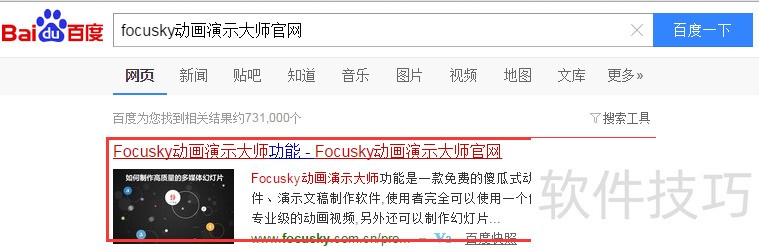
2、 下载完focusky后,双击下载好的软件程序,点击下一步进行安装软件。
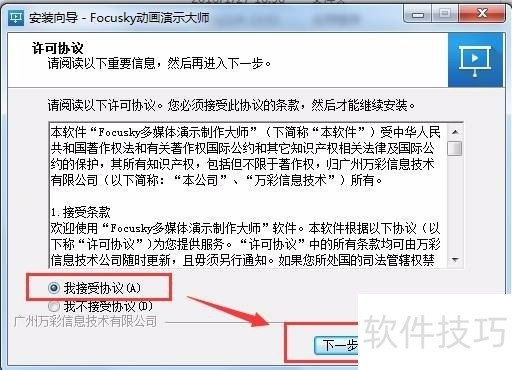
3、 安装完毕后,打开focusky软件,我们注册个账号,如图,点击右上角的“登陆”->“没有账号”,然后输入邮箱、密码,进行注册。注册完毕即可登陆,正常使用。
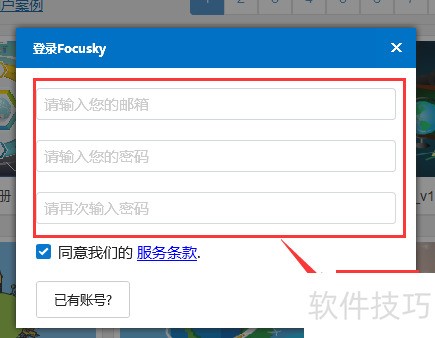
4、 我们在界面见到有许多各类模板,可以点击喜欢的模板进行应用;也可以点击“新建空白项目”;或者点击“导入PPT新建项目”。

focusky动画演示大师怎么设置动画效果
1、 首先我们需要建立一个工程,也就是说需要有一个多媒体幻灯片,这里我们可以直接导入我们的PPT文件,如果说是自己用focusky动画演示大师创建的也是可以的。然后我们找到我们需要设置动画的帧,也就是PPT当中的幻灯页。然后点击下图标出的图标,也就是动画设置。
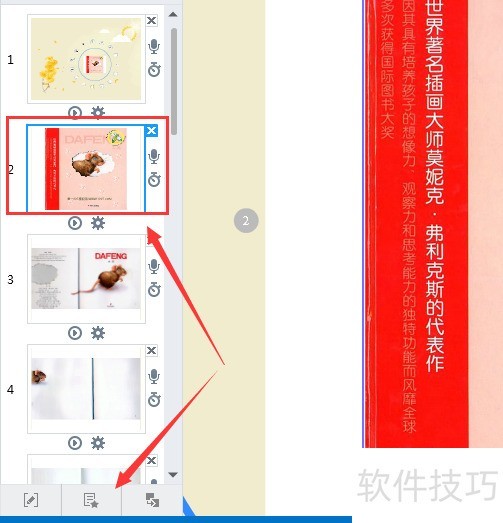
2、 然后我们就可以直接进入我们的帧了,这里我们可以看到我们这页下面的所有内容,然后我们就是选择其中我们需要添加的动画的内容,选择好后,我们就是点击添加动画。这里文字图片都是可以的。
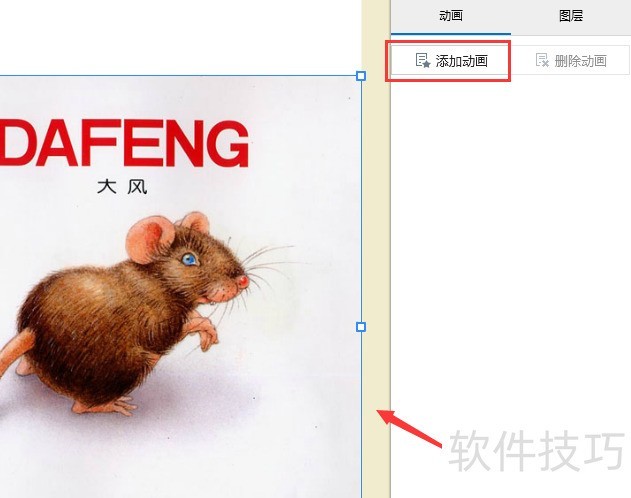
3、 然后我们就是选择动画效果了,这里我们可以看到动画效果非常的多,首先我们设置进入效果,这里根据大家需要选择就可以了,然后就是退出效果的设置,这个和进入效果是一样的。
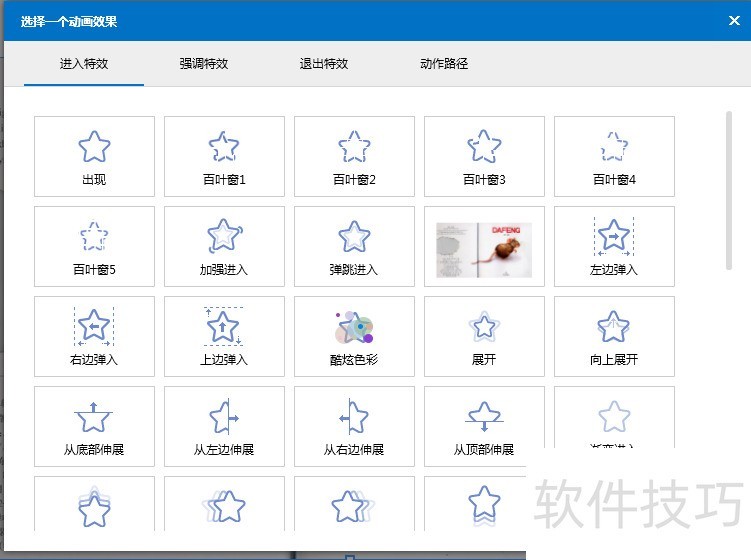
4、 我们设置好我们的动画特效过后,我们可以点击预览一下我们的动画效果,这里我们可以点击图中所示的眼睛,或者点击右下角的视频播放图标也是可以的,这两种都是可以达到预览的效果,不过那个播放动画是会播放整个文件。

5、 如果说我们设置好我们的动画特效过后,但是我们又不是很喜欢,那么我们怎么修改呢?这里我们有两种方式可以更改我们设置好的特效,第一种就是点击图中的进入特效,另一种就是点击更改动画效果。
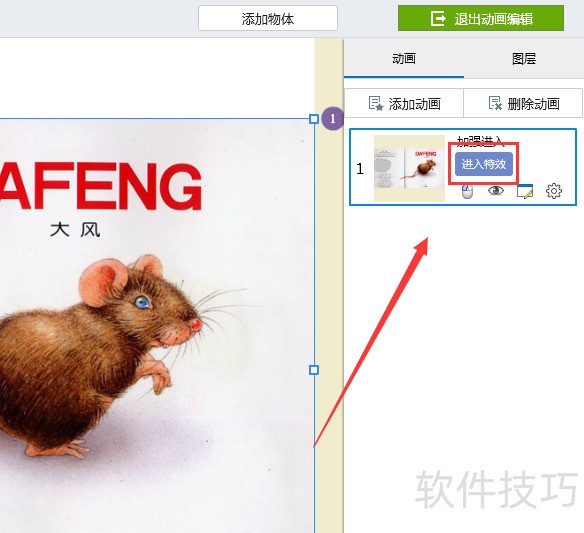
6、 我们的动画效果设置好后,接下来就是设置我们进入动画的命令了,也就是说用什么来引导我们的动画,这里我们点击那个鼠标的图标,然后会出现一个下拉选择框,这里我们根据自己喜欢的方式来选择就可以了。
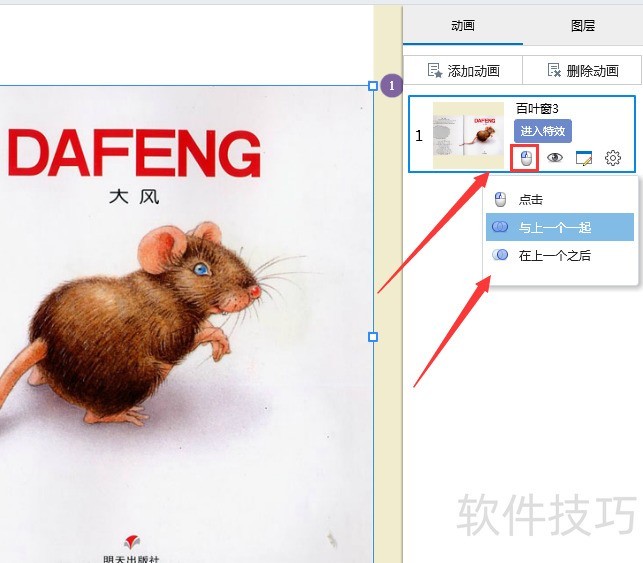
7、 接下来就是设置我们动画延时时间了,对于动画时长时间也就是我们进入动画的快慢,如果我们设置时间短,那么我们的动画就非常的快,其实这个和PPT当中的插入效果是一样的。
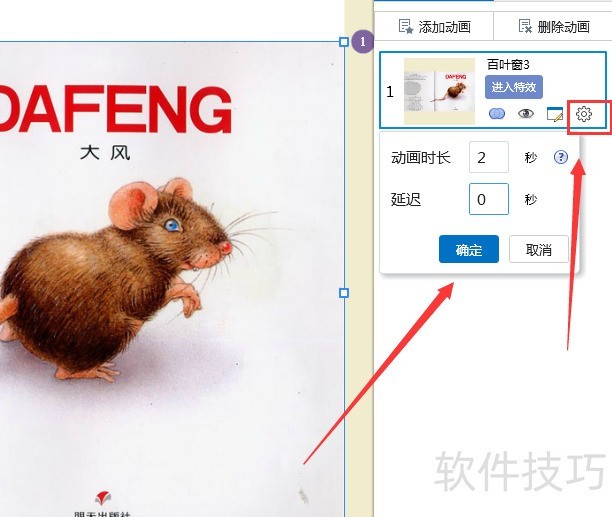
Focusky多媒体演示制作大师操作便捷,功能强大。无论是3D演示、动画设置还是云作品管理都有独特技巧,是一款值得尝试且能快速上手的演示制作软件。
文章标题:Focusky操作超便捷,3D演示、动画设置等技巧全知道
文章链接://www.hpwebtech.com/jiqiao/323392.html
为给用户提供更多有价值信息,ZOL下载站整理发布,如果有侵权请联系删除,转载请保留出处。
相关软件推荐
其他类似技巧
- 2025-02-27 11:50:01Focusky操作技巧全知道:超越PPT的3D幻灯片制作软件
- 2025-02-27 09:08:01Focusky操作超便捷,3D演示、动画设置等技巧全知道
- 2025-02-26 21:05:01Focusky操作全知道:技巧、方法及与PPT对比
- 2025-02-26 20:18:02Focusky操作全知道:便捷超PPT,多种技巧等你学
- 2025-02-26 15:54:02Focusky操作技巧:超越PPT的3D幻灯片制作软件
- 2025-02-26 14:09:01Focusky操作全知道:技巧、方法及超PPT的演示效果
- 2025-02-26 13:32:01Focusky操作全知道:便捷超PPT,多种技巧等你看
- 2025-02-25 14:25:02Focusky操作超PPT,1小时学会,还有这些操作技巧
- 2025-02-25 10:58:02Focusky操作全知道:技巧、方法及超越PPT的演示软件
- 2025-02-25 10:19:01Focusky操作超PPT,1小时学会,含多种操作技巧
Focusky多媒体演示制作大师软件简介
Focusky是一款新型3D多媒体幻灯片制作软件,主要通过缩放、旋转、移动动作使演示变得生动有趣。Focusky操作便捷性以及演示效果超越PPT,而且除了可以完全免费使用其制作炫酷幻灯片演示文稿,还可以制作产品说明、纪念册、商业手册、公司报告、时事报道等等。 快速简单的操作体验:Focusky比PPT还要简单,所有操作即... 详细介绍»









